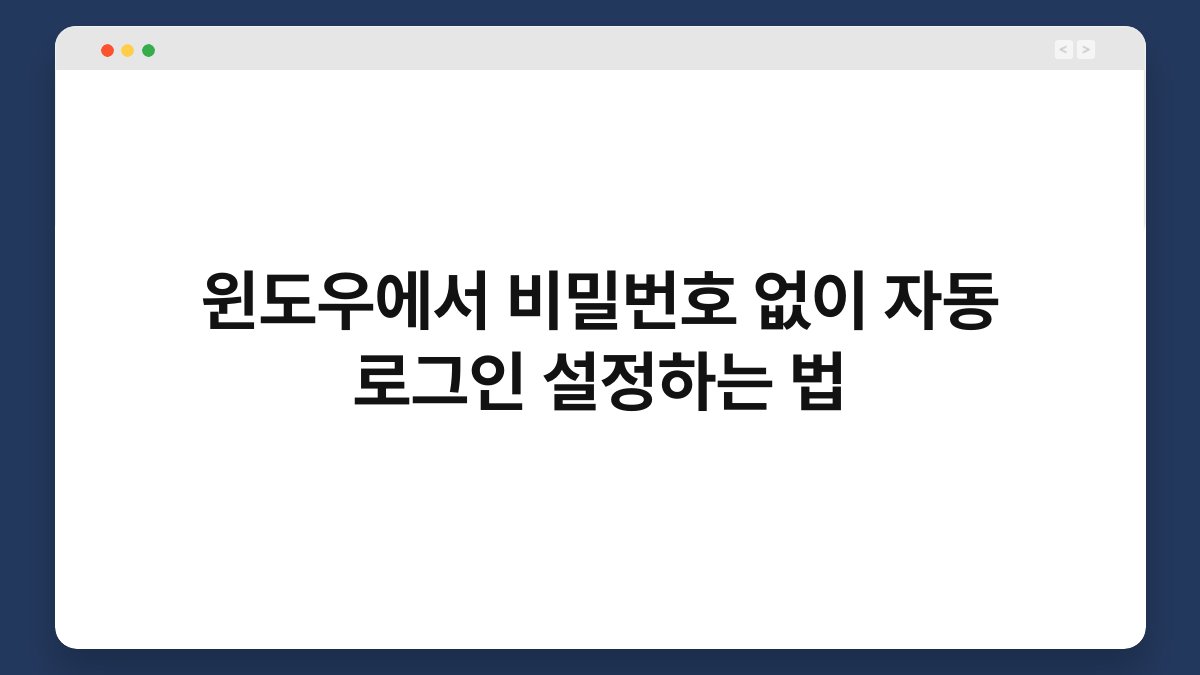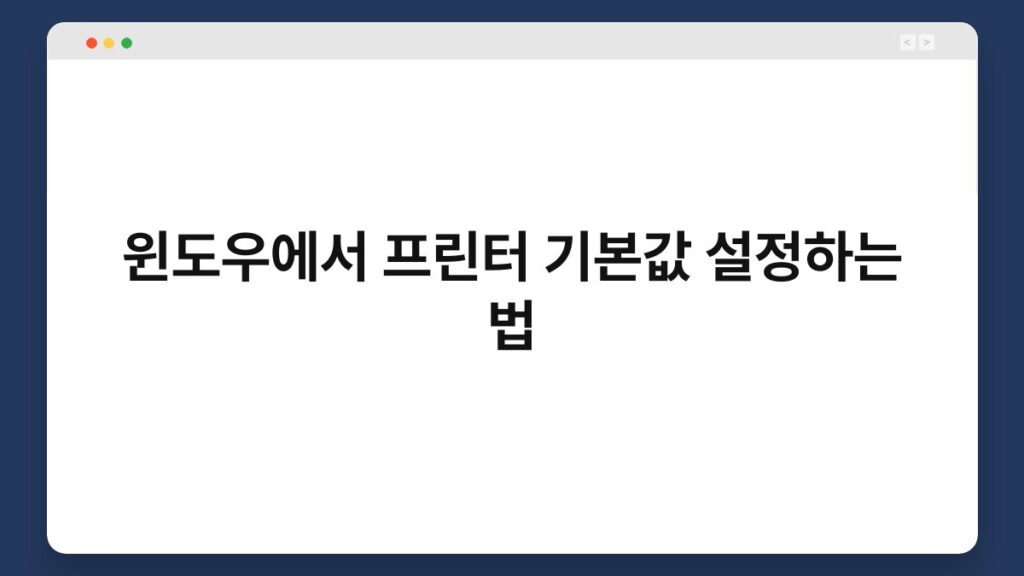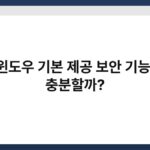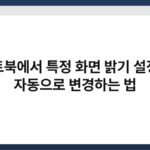윈도우를 사용할 때 매번 비밀번호를 입력하는 것이 번거롭게 느껴지시죠? 특히 혼자 사용하는 PC라면 더욱 그렇습니다. 비밀번호 없이 자동 로그인 설정을 통해 간편하게 컴퓨터를 시작할 수 있습니다. 이 글에서는 간단한 단계로 윈도우에서 비밀번호 없이 자동 로그인하는 방법을 알려드릴게요. 여러분이 쉽게 따라할 수 있도록 친절하게 설명할 테니 끝까지 읽어보세요.
🔍 핵심 요약
✅ 윈도우에서 비밀번호 없이 자동 로그인 설정이 가능합니다.
✅ ‘netplwiz’ 명령어를 사용하여 설정할 수 있습니다.
✅ 사용자 계정을 선택하고 비밀번호를 입력하면 됩니다.
✅ 설정 후 재부팅하면 자동 로그인이 활성화됩니다.
✅ 이 방법은 혼자 사용하는 PC에 적합합니다.
자동 로그인 설정하기
netplwiz 명령어 사용하기
윈도우에서 자동 로그인을 설정하기 위해 가장 먼저 할 일은 ‘netplwiz’ 명령어를 사용하는 것입니다. 시작 메뉴에서 실행 창을 열고 ‘netplwiz’를 입력한 후 실행해 보세요. 그러면 사용자 계정 창이 열립니다. 여기서 자동 로그인을 원하는 계정을 선택해야 합니다.
이 단계에서 계정을 선택한 후 ‘사용자 이름과 비밀번호 입력 필요’ 옵션의 체크를 해제합니다. 이 설정은 비밀번호를 입력하지 않고도 로그인이 가능하게 만들어줍니다.
| 설정 단계 | 설명 |
|---|---|
| 1단계 | ‘netplwiz’ 실행 |
| 2단계 | 계정 선택 |
| 3단계 | 체크 해제 |
비밀번호 입력하기
계정을 선택한 후, 비밀번호 입력 창이 나타납니다. 이곳에 해당 계정의 비밀번호를 입력하고 확인 버튼을 클릭하세요. 이렇게 하면 시스템이 비밀번호를 기억하게 되어, 다음부터는 비밀번호 없이 자동 로그인이 가능합니다.
비밀번호를 입력하는 과정은 필수적입니다. 이는 보안상의 이유로, 한 번만 입력하면 이후에는 자동으로 로그인이 이루어지기 때문입니다.
| 입력 단계 | 설명 |
|---|---|
| 1단계 | 비밀번호 입력 |
| 2단계 | 확인 클릭 |
재부팅 후 확인하기
설정 완료 후 재부팅
이제 모든 설정이 완료되었습니다. 컴퓨터를 재부팅해 보세요. 재부팅 후 자동으로 로그인이 이루어지는지 확인할 수 있습니다. 만약 설정이 제대로 되었다면, 비밀번호 없이 바로 바탕화면으로 이동하게 될 것입니다.
이 과정을 통해 매번 비밀번호를 입력하는 번거로움을 덜 수 있습니다. 특히 자주 사용하는 PC라면 더욱 유용하게 활용할 수 있습니다.
| 확인 단계 | 설명 |
|---|---|
| 1단계 | 재부팅 |
| 2단계 | 자동 로그인 확인 |
주의사항
보안 고려하기
자동 로그인을 설정할 때는 보안에 대한 고려가 필요합니다. 혼자 사용하는 PC에서만 이 방법을 추천합니다. 다른 사람이 접근할 수 있는 환경이라면 비밀번호 입력이 필요한 것이 더 안전합니다.
이런 점을 유념하여 설정을 진행하세요. 보안은 항상 중요하니까요.
| 주의사항 | 설명 |
|---|---|
| 1단계 | 혼자 사용하는 PC에만 권장 |
| 2단계 | 보안 고려 |
자주 묻는 질문(Q&A)
Q1: 자동 로그인 설정이 모든 윈도우 버전에서 가능한가요?
A1: 네, 대부분의 윈도우 버전에서 가능합니다. 하지만 설정 방법은 약간 다를 수 있습니다.
Q2: 자동 로그인을 해도 안전한가요?
A2: 혼자 사용하는 PC라면 괜찮지만, 공용 PC에서는 보안에 유의해야 합니다.
Q3: 비밀번호를 잊어버리면 어떻게 하나요?
A3: 비밀번호를 잊어버린 경우, 비밀번호 재설정 절차를 따라야 합니다.
Q4: 설정이 잘못되었을 경우 어떻게 하나요?
A4: 다시 ‘netplwiz’를 실행해 체크박스를 원래대로 되돌리면 됩니다.
Q5: 자동 로그인 설정 후에도 비밀번호 입력이 필요한 경우는?
A5: 특정 프로그램이나 보안 설정에 따라 여전히 비밀번호 입력이 필요할 수 있습니다.
지금 바로 비밀번호 없이 자동 로그인 설정을 해보세요. 간편함이 여러분의 일상에 큰 도움이 될 것입니다.